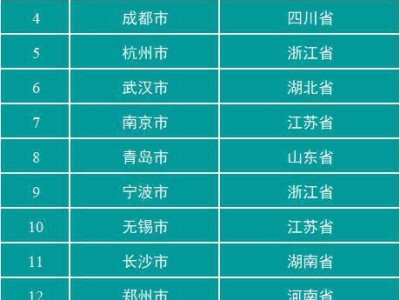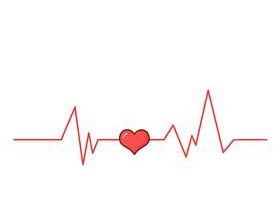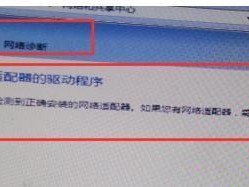在某些情况下,您可能需要使用U盘来启动Dell台式电脑。本文将向您介绍如何使用U盘启动Dell台式电脑系统的简单步骤。
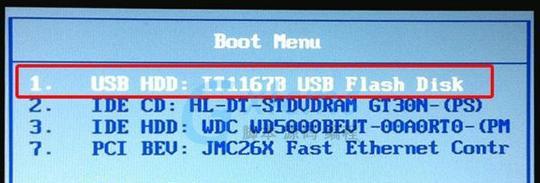
了解U盘启动的概念及用途
U盘启动是一种通过将操作系统文件加载到可移动设备(如U盘)中,并从该设备启动计算机的方法。它可以帮助您修复计算机故障、安装新的操作系统或进行系统备份和恢复等操作。
准备一个可启动的U盘
在使用U盘启动Dell台式电脑之前,首先需要准备一个可启动的U盘。您可以从官方网站下载合适的操作系统镜像文件,并使用专业的软件将其写入U盘。确保您选择与Dell台式电脑兼容的操作系统版本。
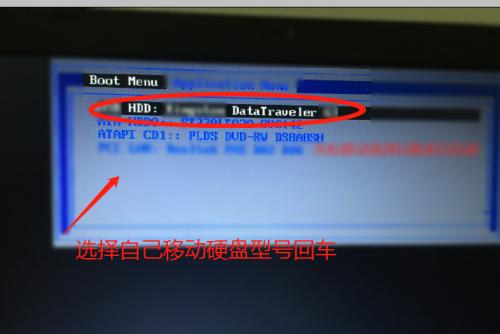
检查Dell台式电脑的BIOS设置
在使用U盘启动之前,您需要进入Dell台式电脑的BIOS设置界面,并进行一些必要的调整。启动计算机时,按下相应的按键(通常是F2、F12或Delete键)进入BIOS设置。
设置U盘为启动设备
在BIOS设置界面中,找到“启动顺序”或类似的选项,并将U盘设备移动到列表的顶部。确保U盘被设置为首选启动设备,然后保存并退出BIOS设置。
插入U盘并重启Dell台式电脑
现在,将准备好的U盘插入Dell台式电脑的USB接口,然后重新启动计算机。系统会自动从U盘中加载操作系统文件,并启动相应的安装或修复程序。

按照提示进行操作系统安装或修复
根据您的需求,选择安装新的操作系统或进行系统修复。根据U盘中的指示,选择相应的选项并完成所需的步骤。
等待操作系统加载完成
在完成必要的操作后,系统将开始加载操作系统。这可能需要一些时间,请耐心等待直到加载完成。
完成操作系统安装或修复
一旦操作系统加载完成,您可以按照提示进行一些个性化设置,并根据需要安装驱动程序和其他软件。完成后,您可以开始正常使用Dell台式电脑。
拔出U盘并重新启动
在完成操作系统安装或修复后,您可以将U盘从Dell台式电脑中拔出,并重新启动计算机。系统会从内部硬盘驱动器中启动,从而进入新安装或修复后的操作系统。
注意事项与常见问题解决
在使用U盘启动Dell台式电脑时,可能会遇到一些常见问题,如U盘无法识别、启动失败等。在操作过程中,您应该注意一些细节,并根据实际情况解决可能出现的问题。
备份重要数据
在使用U盘启动之前,务必备份重要的个人数据。由于一些操作可能会对计算机硬盘进行格式化或重新分区,这可能会导致数据丢失。
选择合适的操作系统版本
在下载操作系统镜像文件时,确保选择与您的Dell台式电脑兼容的操作系统版本。不同的计算机型号可能需要不同的驱动程序和配置文件。
及时更新驱动程序和系统补丁
在完成操作系统安装或修复后,及时更新驱动程序和系统补丁以确保计算机的性能和安全性。访问Dell官方网站并下载最新的驱动程序和补丁,或使用操作系统自带的更新功能。
寻求专业帮助
如果您在使用U盘启动Dell台式电脑时遇到困难或问题,可以寻求专业帮助。联系Dell的技术支持团队或在相关的技术论坛上寻求帮助。
通过本文的指导,您现在应该了解如何使用U盘启动Dell台式电脑了。请确保按照步骤进行操作,并遵循注意事项以确保成功启动和安装/修复操作系统。在实际操作中,如遇到问题请及时咨询专业人士。祝您操作顺利!